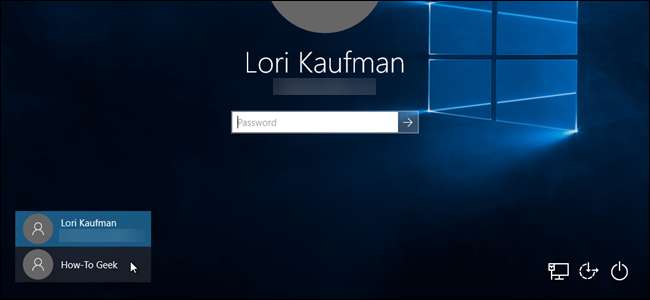
Hvis du har flere brukerkontoer på datamaskinen din, kan det være irriterende å måtte klikke på ikonet for brukernavnet ditt hver gang du starter datamaskinen. For å avhjelpe dette problemet kan du skjule en brukerkonto med et registerhack.
Hvis du ikke er den eneste faktiske aktive brukeren på systemet, bør du egentlig ikke skjule de andre brukerkontoer, selv om du kunne angi at hovedkontoen skal logge på automatisk og bruk deretter Bytt brukerfunksjon bare når det er nødvendig.
MERKNAD: Du kan bare skjule lokale Windows-kontoer , ikke Microsoft-kontoer. Men hvis du virkelig vil skjule en Microsoft-konto og ikke slette den, kan du tilbakestill Windows 10 Microsoft-kontoen din til en lokal .
Denne justeringen er mest nyttig når du har konfigurert ekstra brukerkontoer for fildeling eller andre formål.
I SLEKT: Slik logger du ut i Windows 8 og 10
Standard advarsel: Registerredigering er et kraftig verktøy og misbruk av det kan gjøre systemet ustabilt eller til og med ubrukbart. Dette er et ganske enkelt hack, og så lenge du holder deg til instruksjonene, bør du ikke ha noen problemer. Når det er sagt, kan du vurdere å lese om du aldri har jobbet med det før hvordan du bruker Registerredigering før du setter i gang. Og absolutt sikkerhetskopier registeret (og din datamaskin !) før du gjør endringer.
Før vi endrer registeret, sjekker vi det nøyaktige navnet på brukeren (e) vi vil skjule. En rask måte å gjøre dette på er å trykke Windows + R på tastaturet og gå inn
netplwiz
i Åpne-boksen. Klikk deretter “OK”.
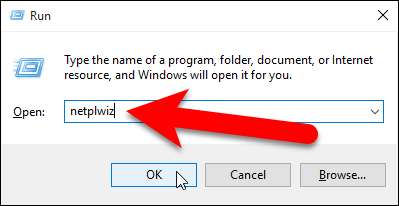
I dialogboksen Brukerkontoer må du kontrollere at kategorien Brukere er aktiv. Se i listen "Brukere for denne datamaskinen" og noter det nøyaktige navnet på brukeren (e) du vil skjule. Klikk eller "Avbryt" for å lukke dialogboksen, siden du ikke gjør noen endringer her.
I SLEKT: Hvordan lage en ny lokal brukerkonto i Windows 10
MERKNAD: Måten du kan se om en konto i listen Brukere for denne datamaskinen er en lokal konto, er at lokale kontoer er oppført med navnet du ga kontoen da du skapte den . Microsoft-kontoer er oppført etter e-postadressen til kontoen.
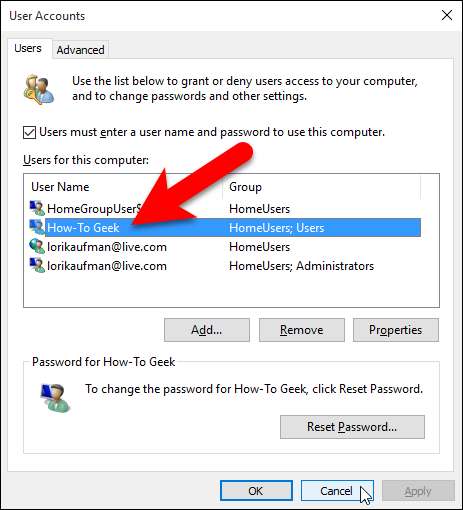
Nå som du vet navnet på brukeren (e) du vil skjule, tilpasser vi registeret for å skjule dem. Åpne Registerredigering ved å klikke på Start og skrive
regedit
. Trykk Enter for å åpne Registerredigering, eller klikk på regedit under Best match.
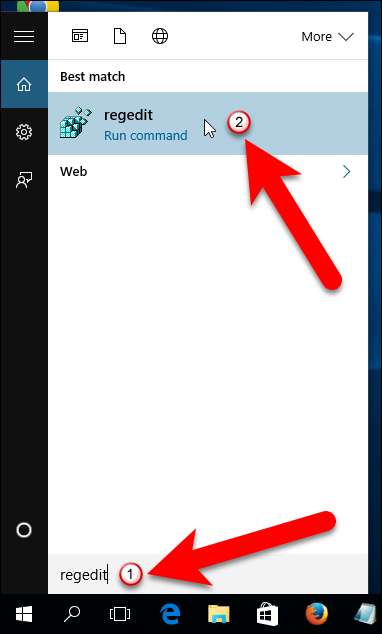
I Registerredigering bruker du venstre sidefelt for å navigere til følgende nøkkel:
HKEY_LOCAL_MACHINE \ SOFTWARE \ Microsoft \ Windows NT \ CurrentVersion \ Winlogon
Opprett en ny nøkkel under Winlogon-tasten ved å høyreklikke på Winlogon-tasten og deretter velge Ny> Nøkkel fra popup-menyen.
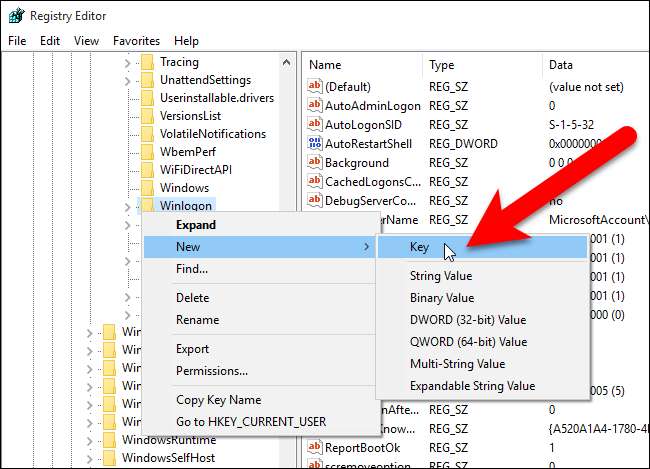
Navngi den nye nøkkelen "SpecialAccounts".
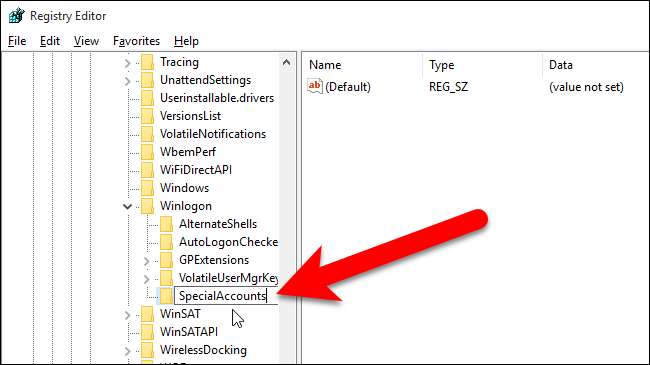
Deretter oppretter vi en annen ny nøkkel, denne gangen under den nyopprettede
Spesielle kontoer
nøkkel. Høyreklikk på
Spesielle kontoer
og velg Ny> Nøkkel igjen.
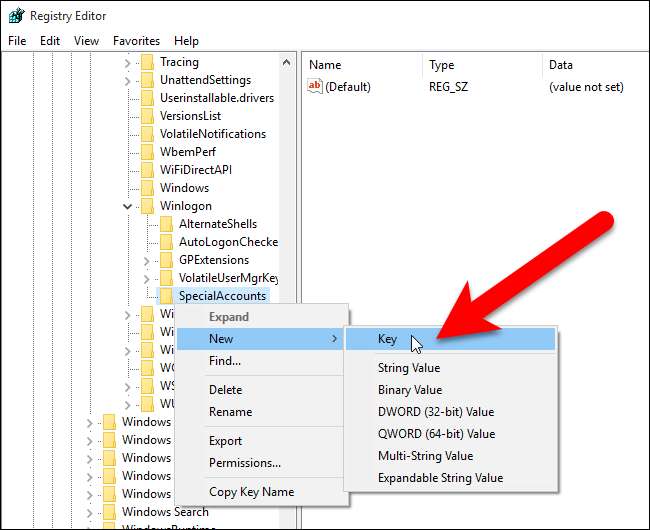
Gi denne nøkkelen navnet “UserList”.
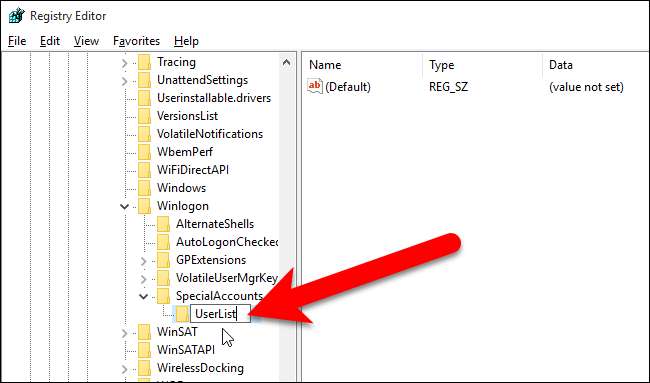
Nå skal vi skape en ny verdi i
Brukerliste
nøkkel. Velg
Brukerliste
høyreklikk i høyre rute og velg Ny> DWORD (32-bit) verdi.
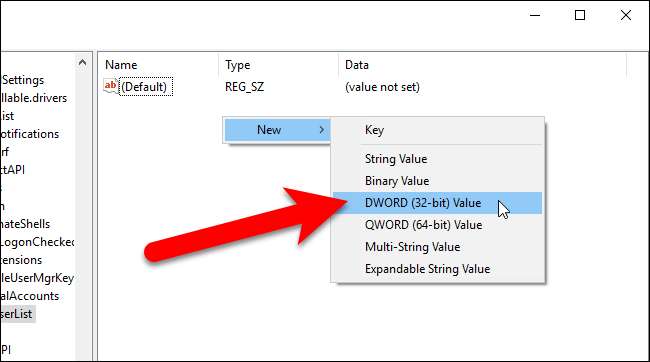
Gi denne verdien navnet på brukerkontoen du vil skjule, og opprett deretter en ny DWORD (32-bit) verdi for hver ekstra brukerkonto du vil skjule.
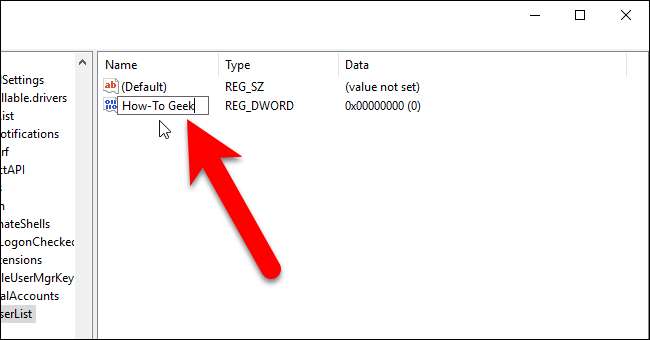
For hver verdi du oppretter, må du sørge for at dataverdien er null (0).
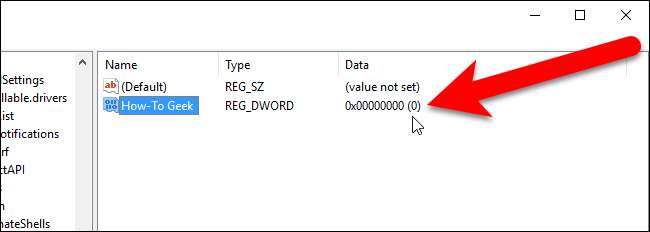
Hvis dataverdien av en eller annen grunn ikke er null, dobbeltklikker du på verdinavnet i høyre rute og skriver inn 0 i Verdidata-boksen i dialogboksen Rediger DWORD (32-bit) verdi. Klikk "OK".
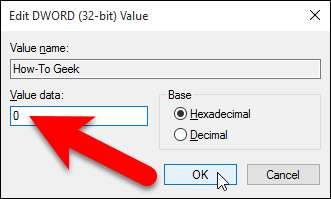
Gå til Fil> Avslutt for å lukke Registerredigering.
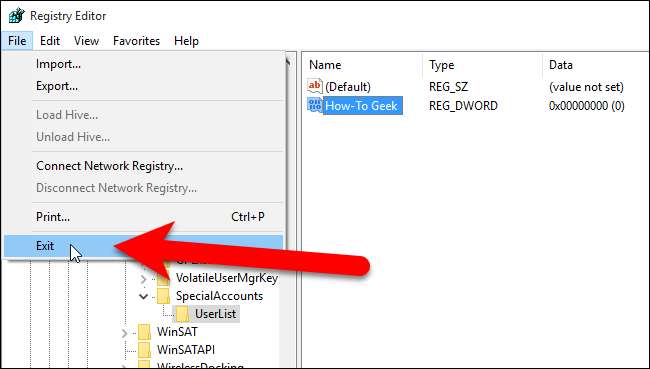
Logg av Windows-kontoen din ved å åpne Start-menyen, klikke på brukernavnet ditt i øvre venstre hjørne og velge "Logg av".
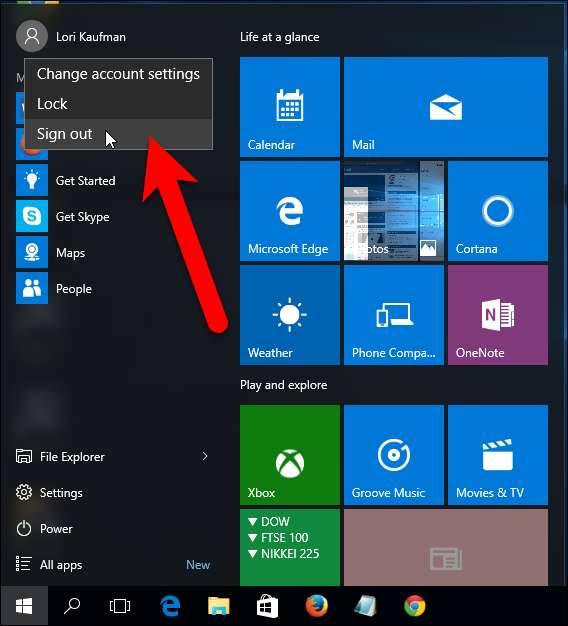
Nå er det ingen andre brukere oppført i nedre venstre hjørne av påloggingsskjermen.
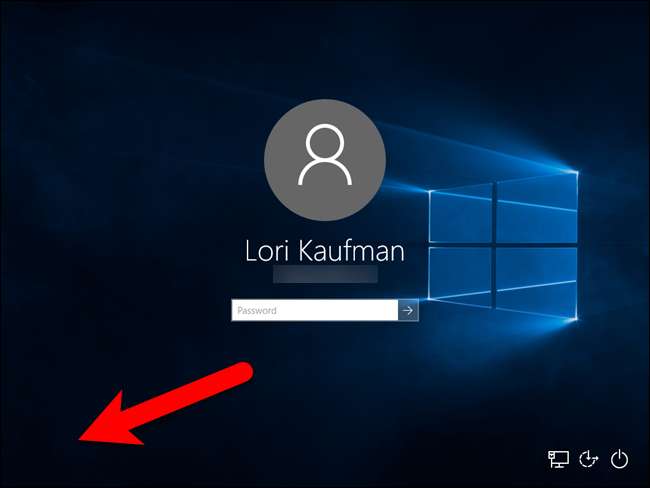
MERKNAD: Pass på at du ikke skjuler den siste administratorkontoen din ved hjelp av denne justeringen, ellers vil du ikke kunne logge på som administrator lenger.
På dette tidspunktet skal brukerkontoen være helt skjult fra overalt. Hvis du vil vise kontoen igjen, åpner du registereditoren og endrer verdien for brukernavnet til høyre du vil vise igjen til 1. Hvis du vil vise alle brukerkontoer på påloggingsskjermen igjen, kan du slett ganske enkelt SpecialAccounts-nøkkelen. UserList-tasten og alle brukernavnverdiene du la til som verdier i UserList-tasten, slettes også.
Merk at hvis du skjuler en brukerkonto ved hjelp av dette registerhacket, vil du ikke engang kunne bruke Switch User-menyen på Start-menyen for å komme til den brukerkontoen, og kontoen vil også bli skjult fra UAC-dialogprompten, kontrollpanelet, og til og med fra Innstillinger-appen.
I SLEKT: Alle funksjonene som krever en Microsoft-konto i Windows 10
Hvis du prøver å bestemme om du vil at en konto skal være en Microsoft-konto eller en lokal konto, her er en liste over alle funksjonene som krever en Microsoft-konto på Windows 10 , slik at du kan bestemme om du trenger tilgang til disse funksjonene. Vi har også diskutert hvordan konfigurere og konfigurere brukerkontoer på Windows 10 .







